
使用Windows 7磁盘清理工具加快系统运行速度
时间:2023-08-18 09:50:59
电脑使用过一段时间后,总觉得不如原来快,这并不是错觉,而是由于系统在使用过程中产生许多临时文件造成的,通常我们称他们为垃圾文件。许多朋友都会定期使用一些第三方小工具来清除系统垃圾,现在很多系统优化类的软件都有这样的功能,但是,很多软件的优化效果都不尽人意,要不就是清理的不够彻底,要不就是清理系统就会出现一些莫明其妙的问题。其实是用微软自带的磁盘清理工具就能起到很好的效果。让我们来具体看看吧
在开始菜单-附件-系统工具中找到磁盘清理

选择要清理的磁盘即可进入磁盘清理界面了:

当然也可以打开我的电脑,右键你想清理的磁盘-属性-磁盘清理:

这就是磁盘清理的主界面了:

勾选想要清理的类型然后确定就可以了~
什么?你说能清理的类型太少?点击清理系统文件试试吧!

还要重新选择一般要清理的驱动器:

可选清理项就变多了~

依然是勾选想要清理的类型然后确定就完成了
磁盘清理不仅仅是如此,它还能解决一些其它的问题:
当你重新安装系统后,发现C盘可用空间特别少,正常情况下干净的Windows系统应该不超过15G的,是什么导致新安装的系统如此臃肿呢?多出来的空间被一个名为windows.old的文件夹占据,由于以前的系统是再重新安装时没有格式化C盘,因此在装新系统时,系统默认给它把原来的系统给备份到了c:windows.old文件夹下面了,windows.old文件夹由于其中的文件都为系统无法正确处理、判断的信息,因此在用户在尝试删除该文件夹时,常常也会出现删除错误,被系统拒绝操作等限制情况,那要如何删除windows.old文件夹呢?采用强行删除的方式,这样的操作即便成功删除部分文件,但因为这类文件的特殊性,都属于系统重要文件,不正当的删除操作可能会造成系统崩溃,从而导致系统不稳定、死机、蓝屏等问题,严重时甚至导致无法开机需重装系统。因此,对于Windows.old文件夹进行正规的删除操作,才能真正彻底的删除文件,并不会对当前的系统造成任何影响用磁盘清理就能很完美的解决这个问题哦。
将有windows.old的磁盘选中,右键-属性-磁盘清理,我们会发现在清理项中有个叫以前的Windows安装,勾选上那个就可以将windows.old清理了。

说了那么多是不是觉得Windows自带的磁盘清理有用多了?可能大多数人还是觉得不太满意吧,毕竟支持的文件类型还是感觉少了点,那么我们不妨看看Windows自带高级磁盘清理命令
“开始”-“所有程序”-“附件”-“运行”-在提示框中输入“cleanmgr /sageset:99”

即可打开“磁盘清理设置”主界面,将要清理的垃圾类型全部选中。

“开始”-“所有程序”-“附件”-“运行”-在提示框中输入“cleanmgr /sagerun:99”,回车后系统会自动开始清理,并会出现相应的进度条。

不知道自带的磁盘清理工具能否让你满意了呢?

Win7系统的稳定性与XP和Vista相比已经高了很多,但有时还是难免出现假死的情况,开机假死就是其中之一。Win7开机假死的情况一般是在进入桌面之后,鼠标就变成忙碌状态,持续很长时间,

开启windows文件保护后,系统总是会弹出一些文件保护的窗口,频繁的弹出让人感到很困扰,接下来就为大家分享win7系统关闭windows文件保护的方法教程,赶紧来看看吧。 首先点击开始菜单
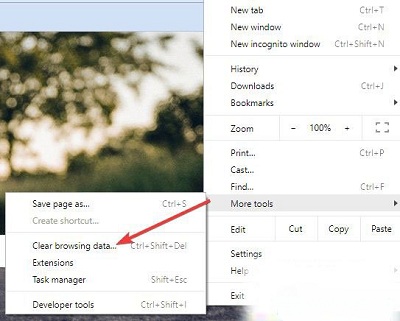
Win10系统出现HTTP错误400窗口应该如何解决?有用户在地址栏输入地址进行确认时,突然弹出HTTP错误400的提示窗口,导致无法进行操作,那么遇到HTTP错误400问题应该如何解决呢?接下来U大侠小编就为大家分享win10系统中HTTP错误400的具体解决方法。 解决方法: 1、检查您

鸿蒙os3.0目前正在测试阶段,很快用户就将迎来新的系统体验了,那么相较于2.0版本,鸿蒙os3.0有什么功能呢?华为鸿蒙3.0包含了多屏协同、性能共享等功能,用户可以获得更加完善的协同

有时候遇到难以解决的故障时,windows7用户会选择恢复出厂设置,但是有的用户在恢复出厂之后遇到了账户被停用的情况,怎么办呢?你先连续按F8键,在打开界面中选择带命令行提示的安

华为全新watch3搭载鸿蒙系统正式发布了,在还未正式发布之前不少网友们对这款手表的芯片产生了极大的兴趣。发布以后对其强大的功能和续航能力更是由衷的感到折服!那么这款手表搭载

中小学精品课app下载-中小学精品课app是一款九年义务教育专用在线学习网校课程服务软件,这里有专为小学、初中和高中生量身定制的个性化教学课程资源和名师直播课程,一键点击即可在线观看,支持下载和回放。,您可以免费下载安卓手机中小学精品课。

故障冲刺下载,故障冲刺游戏是一款非常考验敏捷能力的跑酷手游,需要玩家有非常快的反应能力,在障碍来到面之前躲避开来,不让你就会输掉这局游戏。更快速的去体验更多的互动内容。

云车宝app下载-云车宝app是一款综合全面的汽车服务应用。通过云车宝app平台,消费者可以得到更加透明的价格、更加专业、更加便捷的汽车服务体验,您可以免费下载安卓手机云车宝。

慈溪地主下载,慈溪地主app是一款斗地主棋牌类游戏,慈溪地主游戏大厅采用慈溪本地的斗地主规则,规则特色:四王直接获胜。两王必包、王可百搭、蝴蝶不可出的规则!

逍遥天剑伏魔诀是一款仙风道骨的代入感极强的修仙RPG手游,顶尖的光影效果,在逍遥天剑伏魔诀的梦里才能见到的梦幻场景,多样的支线剧情,每位玩家都将拥有独一无二的修炼体验。
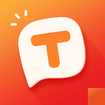
文字转语音配音软件是一款一键转换文字语音的客户端应用,文字转语音配音app输入文字后可以自由选择配音主播,真人录制让配音更精彩,并且还能制作文字视频相册。 功能介绍 文字转









